คำอธิบายเกี่ยวกับแท็บ การบำรุงรักษา
แท็บ การบำรุงรักษา(Maintenance) มีเพื่อให้คุณทำการบำรุงรักษาเครื่องพิมพ์ หรือเปลี่ยนการตั้งค่าเครื่องพิมพ์
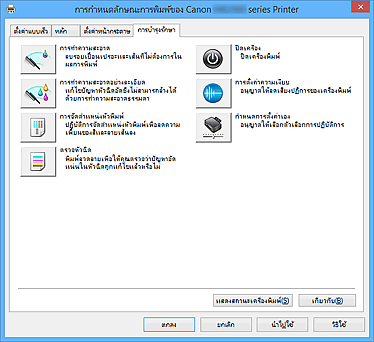
-
 การทำความสะอาด(Cleaning)
การทำความสะอาด(Cleaning) -
ทำความสะอาดหัวพิมพ์
การทำความสะอาดหัวพิมพ์จะขจัดการอุดตันในหัวฉีดของหัวพิมพ์
ทำความสะอาดหัวพิมพ์เมื่อผลการพิมพ์ซีดจางหรือสีบางสีขาดหายไปขณะพิมพ์ ถึงแม้ว่าระดับหมึกทั้งหมดสูงเพียงพอ -
 การทำความสะอาดอย่างละเอียด(Deep Cleaning)
การทำความสะอาดอย่างละเอียด(Deep Cleaning) -
ทำความสะอาดอย่างละเอียด
ให้ทำความสะอาดอย่างละเอียดเมื่อการทำความสะอาดธรรมดาสองครั้งไม่สามารถแก้ปัญหาหัวพิมพ์ หมายเหตุ
หมายเหตุ- การทำความสะอาดอย่างละเอียด(Deep Cleaning) ใช้น้ำหมึกจำนวนรวมมากกว่า การทำความสะอาด(Cleaning)
การทำความสะอาดหัวพิมพ์บ่อย ๆ จะทำให้หมึกในเครื่องพิมพ์ของคุณหมดเร็ว ดังนั้น ปฏิบัติการทำความสะอาดเพียงเฉพาะเมื่อจำเป็น
- กลุ่มน้ำหมึก(Ink Group)
-
เมื่อคุณคลิก การทำความสะอาด(Cleaning) หรือ การทำความสะอาดอย่างละเอียด(Deep Cleaning) หน้าต่าง กลุ่มน้ำหมึก(Ink Group) จะปรากฏขึ้น
เลือกกลุ่มน้ำหมึกที่คุณต้องการทำความสะอาดหัวพิมพ์
คลิก รายการตรวจสอบเริ่มต้น(Initial Check Items) เพื่อแสดงรายการที่คุณจำเป็นต้องตรวจสอบก่อนที่จะดำเนินการทำความสะอาดหรือดำเนินการทำความสะอาดอย่างละเอียด
- การทำความสะอาดอย่างละเอียด(Deep Cleaning) ใช้น้ำหมึกจำนวนรวมมากกว่า การทำความสะอาด(Cleaning)
-
 การจัดตำแหน่งหัวพิมพ์(Print Head Alignment)
การจัดตำแหน่งหัวพิมพ์(Print Head Alignment) -
การจัดตำแหน่งหัวพิมพ์แก้ไขตำแหน่งการติดตั้งของหัวพิมพ์และปรับปรุงสีสันและเส้นซึ่งเบี่ยงเบน
จัดตำแหน่งหัวพิมพ์ทันทีหลังจากที่ติดตั้งหัวพิมพ์
เมื่อคุณคลิก การจัดตำแหน่งหัวพิมพ์(Print Head Alignment) ไดอะล็อกบ็อกซ์ เริ่มการจัดตำแหน่งหัวพิมพ์(Start Print Head Alignment) จะแสดงขึ้น
-
 ตรวจหัวฉีด(Nozzle Check)
ตรวจหัวฉีด(Nozzle Check) -
พิมพ์ลวดลายตรวจหัวฉีด
ปฏิบัติฟังก์ชันนี้หากงานพิมพ์เริ่มซีดจาง หรือเมื่อสีบางสีขาดหายไปในขณะพิมพ์ พิมพ์ลวดลายตรวจหัวฉีดและตรวจสอบว่าหัวพิมพ์ทำงานอย่างเหมาะสมหรือไม่
หากผลการพิมพ์สำหรับบางสีจาง หรือหากมีส่วนใดส่วนหนึ่งที่ไม่ได้พิมพ์ออกมา คลิก การทำความสะอาด(Cleaning) เพื่อทำความสะอาดหัวพิมพ์
เพื่อแสดงรายการที่คุณควรตรวจสอบก่อนการพิมพ์ลวดลายตรวจหัวฉีด ให้คลิก รายการตรวจสอบเริ่มต้น(Initial Check Items)- พิมพ์ลวดลายตรวจหัวฉีด(Print Check Pattern)
-
ฟังก์ชันนี้พิมพ์ลวดลายที่ให้คุณตรวจสอบว่าหัวฉีดหมึกอุดตันหรือไม่
คลิก พิมพ์ลวดลายตรวจหัวฉีด(Print Check Pattern) เมื่อข้อความการยืนยันแสดงขึ้น คลิก ตกลง(OK) ไดอะล็อกบ็อกซ์ ตรวจสอบลวดลาย(Pattern Check) แสดงขึ้น- บิทแม็พด้านซ้าย(ดี)
- หัวฉีดไม่อุดตัน
- บิทแม็พด้านขวา(ไม่ดี)
- หัวพิมพ์อาจอุดตัน
- จบการทำงาน(Exit)
- ปิดไดอะล็อกบ็อกซ์ ตรวจสอบลวดลาย(Pattern Check) และกลับไปยังแท็บ การบำรุงรักษา(Maintenance)
- การทำความสะอาด(Cleaning)
-
ทำความสะอาดหัวพิมพ์
การทำความสะอาดหัวพิมพ์จะขจัดการอุดตันในหัวฉีดของหัวพิมพ์
ทำความสะอาดหัวพิมพ์เมื่อผลการพิมพ์ซีดจางหรือหากสีบางสีขาดหายไปขณะพิมพ์ ถึงแม้ว่าระดับหมึกทั้งหมดสูงเพียงพอ
-
 ปิดเครื่อง(Power Off)
ปิดเครื่อง(Power Off) -
ปิดเครื่องพิมพ์จากไดรเวอร์เครื่องพิมพ์
ปฏิบัติฟังก์ชันนี้เพื่อปิดเครื่องพิมพ์เมื่อคุณไม่สามารถกดปุ่ม ON (ปุ่ม POWER) บนเครื่องพิมพ์ เพราะเครื่องพิมพ์อยู่ไกลเกินไป
คุณต้องกดปุ่ม ON (ปุ่ม POWER) บนเครื่องพิมพ์เพื่อเปิดเครื่องพิมพ์อีกครั้งหลังจากที่คลิกปุ่มนี้ เมื่อใช้ฟังก์ชันนี้ คุณไม่สามารถทำการเปิดเครื่องพิมพ์ทางไดรเวอร์เครื่องพิมพ์ได้
-
 การตั้งค่าความเงียบ(Quiet Settings)
การตั้งค่าความเงียบ(Quiet Settings) -
เปิด ไดอะล็อกบ็อกซ์ การตั้งค่าความเงียบ(Quiet Settings)
ไดอะล็อกบ็อกซ์ การตั้งค่าความเงียบ(Quiet Settings) อนุญาตให้คุณระบุการตั้งค่าที่ลดเสียงรบกวนในการปฏิบัติงานของเครื่องพิมพ์ โหมดนี้มีประโยชน์เมื่อเสียงรบกวนในการทำงานของเครื่องพิมพ์เป็นปัญหา เช่น เมื่อทำการพิมพ์ในตอนกลางคืน ปฏิบัติการดำเนินการนี้เมื่อคุณต้องการเปลี่ยนแปลงการตั้งค่าโหมดเงียบ หมายเหตุ
หมายเหตุ- หากเครื่องพิมพ์ปิดอยู่หรือหากว่าการสื่อสารระหว่างเครื่องพิมพ์กับคอมพิวเตอร์ปิดใช้งานแล้ว ข้อความระบุข้อผิดพลาดอาจปรากฏขึ้นเนื่องจากคอมพิวเตอร์ไม่สามารถรวบรวมสถานะเครื่องพิมพ์ได้
-
 กำหนดการตั้งค่าเอง(Custom Settings)
กำหนดการตั้งค่าเอง(Custom Settings) -
เปิด ไดอะล็อกบ็อกซ์ กำหนดการตั้งค่าเอง(Custom Settings)
ปฏิบัติฟังก์ชันนี้เพื่อเปลี่ยนแปลงการตั้งค่าของเครื่องพิมพ์นี้ หมายเหตุ
หมายเหตุ- หากเครื่องพิมพ์ปิดอยู่หรือหากว่าการสื่อสารระหว่างเครื่องพิมพ์กับคอมพิวเตอร์ปิดใช้งานแล้ว ข้อความระบุข้อผิดพลาดอาจปรากฏขึ้นเนื่องจากคอมพิวเตอร์ไม่สามารถรวบรวมสถานะเครื่องพิมพ์ได้
หากเป็นเช่นนี้ กรุณาคลิก ตกลง(OK) เพื่อแสดงการตั้งค่าล่าสุดที่กำหนดไว้ในคอมพิวเตอร์ของคุณ
- หากเครื่องพิมพ์ปิดอยู่หรือหากว่าการสื่อสารระหว่างเครื่องพิมพ์กับคอมพิวเตอร์ปิดใช้งานแล้ว ข้อความระบุข้อผิดพลาดอาจปรากฏขึ้นเนื่องจากคอมพิวเตอร์ไม่สามารถรวบรวมสถานะเครื่องพิมพ์ได้
- ดูประวัติพิมพ์(View Print History)
-
ฟังก์ชันนี้เริ่มภาพตัวอย่าง Canon IJ XPS และแสดงประวัติการพิมพ์
 หมายเหตุ
หมายเหตุ- คุณสามารถใช้ฟังก์ชันนี้กับไดรเวอร์เครื่องพิมพ์ XPS เท่านั้น
- แสดงสถานะเครื่องพิมพ์(View Printer Status)
-
เริ่มการตรวจดูแลสถานะ Canon IJ
ปฏิบัติฟังก์ชันนี้เมื่อคุณต้องการตรวจสอบสถานะของเครื่องพิมพ์และการดำเนินงานพิมพ์ว่าเป็นอย่างไร หมายเหตุ
หมายเหตุ- หากคุณกำลังใช้ไดรเวอร์เครื่องพิมพ์ XPS "การตรวจดูแลสถานะ Canon IJ" จะกลายเป็น "การตรวจดูแลสถานะ Canon IJ XPS"
- เกี่ยวกับ(About)
-
เปิด ไดอะล็อกบ็อกซ์ เกี่ยวกับ(About)
สามารถตรวจสอบเวอร์ชันของไดรเวอร์เครื่องพิมพ์ และประกาศลิขสิทธิ์
นอกจากนี้ อาจเปลี่ยนภาษาที่จะใช้
รายการตรวจสอบเริ่มต้น(Initial Check Items) (การทำความสะอาด(Cleaning) / การทำความสะอาดอย่างละเอียด(Deep Cleaning))
ก่อนที่จะดำเนินการ การทำความสะอาด(Cleaning) หรือ การทำความสะอาดอย่างละเอียด(Deep Cleaning) ให้ตรวจสอบว่าเครื่องพิมพ์เปิดอยู่ และเปิดฝาครอบของเครื่องพิมพ์
ตรวจสอบรายการต่อไปนี้สำหรับหมึกแต่ละสี
- ตรวจสอบปริมาณหมึก ที่เหลืออยู่ในตลับหมึก
- ตรวจสอบให้แน่ใจว่าคุณกดตลับหมึกเข้าไปจนสุดจนกระทั่งคุณได้ยินเสียงคลิก
- หากเทปสีส้มติดอยู่กับตลับหมึก ให้ลอกออกจนหมด
เทปที่เหลืออยู่จะขัดขวางไม่ให้หมึกออกมา - ตรวจสอบว่าตลับหมึกถูกติดตั้งในตำแหน่งที่ถูกต้อง
ไดอะล็อกบ็อกซ์ เริ่มการจัดตำแหน่งหัวพิมพ์(Start Print Head Alignment)
ไดอะล็อกบ็อกซ์นี้อนุญาตให้คุณปรับตำแหน่งการติดตั้งสำหรับหัวพิมพ์ หรือพิมพ์การตั้งค่าปัจจุบันสำหรับตำแหน่งหัวพิมพ์
- จัดตำแหน่งหัวพิมพ์(Align Print Head)
-
จัดตำแหน่งหัวพิมพ์
การจัดตำแหน่งหัวพิมพ์แก้ไขตำแหน่งการติดตั้งของหัวพิมพ์และปรับปรุงสีสันและเส้นซึ่งเบี่ยงเบน
จัดตำแหน่งหัวพิมพ์ทันทีหลังจากที่ติดตั้งหัวพิมพ์ - มูลค่าการจัดตำแหน่งพิมพ์(Print Alignment Value)
-
คลิกปุ่มนี้เพื่อตรวจสอบการตั้งค่าปัจจุบันของตำแหน่งหัวพิมพ์
พิมพ์การตั้งค่าปัจจุบันสำหรับตำแหน่งหัวพิมพ์
ไดอะล็อกบ็อกซ์ การจัดตำแหน่งหัวพิมพ์(Print Head Alignment)
เพื่อจัดตำแหน่งหัวพิมพ์ด้วยตัวเอง คลิก จัดตำแหน่งหัวพิมพ์(Align Print Head) ในไดอะล็อกบ็อกซ์ เริ่มการจัดตำแหน่งหัวพิมพ์(Start Print Head Alignment) และดำเนินการตามคำแนะนำในข้อความ ไดอะล็อกบ็อกซ์ การจัดตำแหน่งหัวพิมพ์(Print Head Alignment) จะแสดงขึ้น
ไดอะล็อกบ็อกซ์นี้ให้คุณตรวจสอบลวดลายที่พิมพ์และปรับตำแหน่งหัวพิมพ์
- หน้าต่าง ดูภาพตัวอย่าง
-
แสดงลวดลายของ การจัดตำแหน่งหัวพิมพ์(Print Head Alignment) และตรวจสอบตำแหน่งของลวดลายที่เลือก
นอกจากนี้ คุณสามารถเปลี่ยนแปลงการตั้งค่าด้วยการคลิกลวดลายบนหน้าจอโดยตรง - เลือกหมายเลขลวดลาย
- เปรียบเทียบลวดลายการปรับแต่งที่พิมพ์ออกมา และป้อนหมายเลขลวดลายที่มีเส้นหรือแถบแนวนอนที่เห็นได้น้อยที่สุดลงในช่องที่ให้กรอก
 หมายเหตุ
หมายเหตุ
- หากคุณไม่ทราบวิธีการวิเคราะห์ลวดลายที่พิมพ์ออกมา โปรดอ่าน การจัดตำแหน่งหัวพิมพ์
รายการตรวจสอบเริ่มต้น(Initial Check Items) (ตรวจหัวฉีด(Nozzle Check))
ก่อนที่จะดำเนินการ ตรวจหัวฉีด(Nozzle Check) ให้ตรวจสอบว่าเครื่องพิมพ์เปิดอยู่ และเปิดฝาครอบของเครื่องพิมพ์
ตรวจสอบรายการต่อไปนี้สำหรับหมึกแต่ละสี
- ตรวจสอบปริมาณหมึก ที่เหลืออยู่ในตลับหมึก
- ตรวจสอบให้แน่ใจว่าคุณกดตลับหมึกเข้าไปจนสุดจนกระทั่งคุณได้ยินเสียงคลิก
- หากเทปสีส้มติดอยู่กับตลับหมึก ให้ลอกออกจนหมด
เทปที่เหลืออยู่จะขัดขวางไม่ให้หมึกออกมา - ตรวจสอบว่าตลับหมึกถูกติดตั้งในตำแหน่งที่ถูกต้อง
ไดอะล็อกบ็อกซ์ การตั้งค่าความเงียบ(Quiet Settings)
เมื่อคุณคลิก การตั้งค่าความเงียบ(Quiet Settings) ไดอะล็อกบ็อกซ์ การตั้งค่าความเงียบ(Quiet Settings) จะแสดงขึ้น
ไดอะล็อกบ็อกซ์ การตั้งค่าความเงียบ(Quiet Settings) อนุญาตให้คุณระบุการตั้งค่าที่ลดเสียงรบกวนในการปฏิบัติงานของเครื่องพิมพ์
ให้เลือกโหมดเงียบ เมื่อคุณต้องการลดเสียงการทำงานของเครื่องพิมพ์ลง เช่น ในเวลากลางคืน ฯลฯ
การใช้ฟังก์ชันนี้อาจทำให้การพิมพ์ช้าลง
- ไม่ใช้โหมดเงียบ(Do not use quiet mode)
- เลือกตัวเลือกนี้เมื่อคุณต้องการใช้เครื่องพิมพ์ด้วยเสียงปฏิบัติงานปกติ
- ใช้โหมดเงียบเสมอ(Always use quiet mode)
- เลือกตัวเลือกนี้เมื่อคุณอยากลดเสียงปฏิบัติงานของเครื่องพิมพ์ลง
- ใช้โหมดเงียบระหว่างชั่วโมงกำหนด(Use quiet mode during specified hours)
-
เลือกตัวเลือกนี้เมื่อคุณต้องการลดเสียงปฏิบัติงานของเครื่องพิมพ์ลงระหว่างช่วงเวลาที่กำหนด
กำหนด เวลาเริ่ม(Start time) และ เวลาจบ(End time) ของโหมดเงียบที่คุณต้องการเปิดใช้งาน หากตั้งทั้งสองค่าไว้เป็นเวลาเดียวกัน โหมดเงียบจะไม่ทำงาน
 ข้อสำคัญ
ข้อสำคัญ
- คุณสามารถตั้งค่าโหมดเงียบจากแผงการทำงานของเครื่องพิมพ์ ไดรเวอร์เครื่องพิมพ์ หรือ ScanGear (ไดรเวอร์เครื่องสแกนเนอร์)
ไม่ว่าคุณจะใช้วิธีการตั้งค่าโหมดเงียบอย่างไรก็ตาม โหมดนี้จะใช้งานได้เมื่อคุณดำเนินการจากแผงการทำงานของเครื่องพิมพ์หรือพิมพ์และสแกนจากคอมพิวเตอร์
ไดอะล็อกบ็อกซ์ กำหนดการตั้งค่าเอง(Custom Settings)
เมื่อคุณคลิก กำหนดการตั้งค่าเอง(Custom Settings) ไดอะล็อกบ็อกซ์ กำหนดการตั้งค่าเอง(Custom Settings) จะแสดงขึ้น
หากจำเป็น สลับไปมาระหว่างโหมดการทำงานต่าง ๆ ของเครื่องพิมพ์
- ป้องกันกระดาษเสียไป(Prevent paper abrasion)
-
เครื่องพิมพ์สามารถเพิ่มช่องว่างระหว่างหัวพิมพ์และกระดาษได้ระหว่างการพิมพ์อย่างหนาแน่น เพื่อป้องกันไม่ให้กระดาษเสียไป
เลือกเช็คบ็อกซ์นี้เพื่อเปิดใช้งานฟังก์ชันนี้ - จัดตำแหน่งหัวพิมพ์ด้วยตัวเอง(Align heads manually)
-
โดยทั่วไป ฟังก์ชัน การจัดตำแหน่งหัวพิมพ์(Print Head Alignment) บนแท็บ การบำรุงรักษา(Maintenance) จะถูกตั้งค่าให้เป็นการจัดตำแหน่งหัวพิมพ์ แต่คุณสามารถเปลี่ยนแปลงเป็นการจัดตำแหน่งหัวพิมพ์ด้วยตัวเองก็ได้
หากงานพิมพ์หลังจากดำเนินการจัดตำแหน่งหัวพิมพ์แบบอัตโนมัติแล้วยังไม่เป็นที่น่าพอใจ ให้ ดำเนินการจัดตำแหน่งหัวพิมพ์ด้วยตัวเอง
เลือกเช็คบ็อกซ์นี้เพื่อดำเนินการจัดตำแหน่งหัวพิมพ์ด้วยตัวเอง - หมุนซ้าย 90 องศาเมื่อการวางแนวเป็น [แนวนอน](Rotate 90 degrees left when orientation is [Landscape])
-
บนแท็บ ตั้งค่าหน้ากระดาษ(Page Setup) คุณสามารถเปลี่ยนทิศทางการหมุน แนวนอน(Landscape) ใน การวางแนว(Orientation)
หากต้องการหมุนเอกสารไปทางซ้าย 90 องศาขณะที่พิมพ์ ให้เลือกเช็คบ็อกซ์นี้ หมายเหตุ
หมายเหตุ- หาก Yougata 4 105x235mm(Yougata 4 4.13"x9.25"), Yougata 6 98x190mm(Yougata 6 3.86"x7.48"), ซองจดหมาย Com 10(Envelope Com 10), ซองจดหมาย DL(Envelope DL), ซองจดหมาย C5(Envelope C5) หรือ ซองจดหมาย Monarch 98.4x190.5mm 3.88"x7.5"(Envelope Monarch 3.88"x7.5" 98.4x190.5mm) ถูกเลือกสำหรับ ขนาดหน้า(Page Size) บนแท็บ ตั้งค่าหน้ากระดาษ(Page Setup) เครื่องพิมพ์จะหมุนกระดาษ 90 องศาไปทางซ้ายเพื่อพิมพ์ โดยไม่เกี่ยวกับการตั้งค่า หมุนซ้าย 90 องศาเมื่อการวางแนวเป็น [แนวนอน](Rotate 90 degrees left when orientation is [Landscape]) สำหรับ กำหนดการตั้งค่าเอง(Custom Settings) บนแท็บ การบำรุงรักษา(Maintenance)
- อย่าตรวจหาความไม่ตรงกันของการตั้งค่ากระดาษเมื่อพิมพ์จากคอมพิวเตอร์(Don"t detect mismatch of paper settings when printing from computer)
-
เมื่อคุณพิมพ์เอกสารจากคอมพิวเตอร์ของคุณและการตั้งค่ากระดาษในไดรเวอร์เครื่องพิมพ์และข้อมูลกระดาษของกลักกระดาษที่บันทึกในเครื่องพิมพ์ไม่ตรงกัน การตั้งค่านี้จะปิดการใช้งานการแสดงข้อความและยอมให้คุณสามารถดำเนินการพิมพ์ต่อได้
ในการปิดการใช้งานการตรวจหาความไม่ตรงกันของการตั้งค่ากระดาษ ให้เลือกเช็คบ็อกซ์นี้ - เวลารอหมึกแห้ง(Ink Drying Wait Time)
-
เครื่องพิมพ์สามารถหยุดชั่วคราวก่อนเริ่มการพิมพ์หน้าถัดไป การเลื่อนตัวเลื่อนไปทางขวาจะเพิ่มเวลาหยุดชั่วคราว และการลากตัวเลื่อนไปทางซ้ายจะลดเวลา
ในกรณีที่หน้ากระดาษเลอะหมึก เนื่องจากกระดาษหน้าถัดไปถูกส่งออกมาก่อนที่หมึกในหน้าเดิมแห้งสนิท ให้เพิ่มเวลาในการรอให้หมึกแห้ง
การลดเวลารอหมึกแห้งจะทำให้การพิมพ์เร็วขึ้น
ไดอะล็อกบ็อกซ์ เกี่ยวกับ(About)
เมื่อคุณคลิก เกี่ยวกับ(About) ไดอะล็อกบ็อกซ์ เกี่ยวกับ(About) จะแสดงขึ้น
ไดอะล็อกบ็อกซ์นี้แสดงเวอร์ชัน ลิขสิทธิ์ และรายการโมดูลของไดรเวอร์เครื่องพิมพ์ คุณสามารถเลือกภาษาที่จะใช้และเปลี่ยนภาษาที่แสดงในหน้าต่างการตั้งค่า
- โมดูล
- แสดงรายการโมดูลไดรเวอร์เครื่องพิมพ์
- ภาษา(Language)
-
ระบุภาษาที่คุณต้องการใช้ใน หน้าต่างการตั้งค่าไดรเวอร์เครื่องพิมพ์
 ข้อสำคัญ
ข้อสำคัญ- หากไม่ได้ติดตั้งฟอนต์สำหรับการแสดงภาษาที่คุณเลือกไว้ในระบบของคุณ ตัวอักขระจะแสดงอย่างผิดๆ

